時間:2017-07-04 來源:互聯網 瀏覽量:
今天給大家帶來怎樣禁用電腦usb接口,電腦禁用usb接口的方法有哪些,讓您輕鬆解決問題。
有時候我們不想讓電腦usb接口能使用時,很多朋友可能會使用USB管理專家什麼的一類專門限製使用U盤的軟件,可是它們很多是要收費的,那有別的方法嗎?下麵是學習啦小編整理的禁用電腦usb接口的方法,供您參考。
禁用電腦usb接口的方法一一、進入BIOS設置,選擇“IntegratedPeripherals”選項,展開後將“USB1.1Controller”和“USB2.0Contr01ler”選項的屬性設置為“Disableed”,即可禁用USB接口。
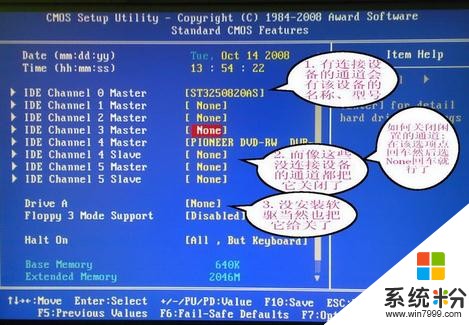
二、打開注冊表編輯器,依次展開如下分支[HKEY_LOCAL_MACHINESYSTEMCurrentCntrolSetServicesUSBSTOR],在右側的窗格中找到名為“Start”的DWORD值,在彈出的編輯對話框中將其數值數據修改為十六位進製數值“4”。點“確定”按鈕並關閉注冊表編輯器,重新啟動計算機,使設置生效。

三、在Windows資源管理器中,進入到“A盤,找到名為“Usbstor.pnf”的文件,右鍵點擊該文件,在彈出菜單中選擇“屬性”,然後切換到“安全”標簽頁,在“組或用戶名稱”框中選中要禁止的用戶組,接著在用戶組的權限框中,選中“完全控製”後麵的“拒絕”複選框,最後點擊“確定”按鈕。

在使用此方法,找到“usbstor.inf”文件並在安全標簽頁中設置為拒絕該組的用戶訪問,其操作過程同上。
禁用電腦usb接口的方法二利用軟件實現USB端口的禁用管理,打開搜狗搜索USB端口監控軟件。
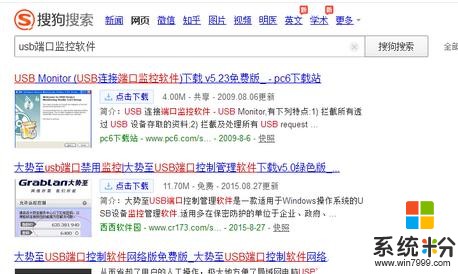
然後選擇一款評價高的下載安裝。
打開軟件,開始會設置密碼,建議簡單好記的免得忘記了。

然後進入軟件設置頁麵按照如圖操作。
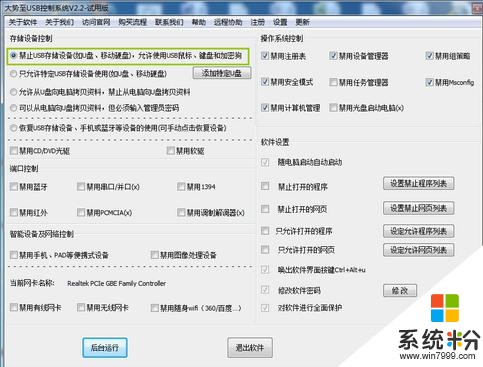
最後點擊後台運行,就OK了。

禁用電腦usb接口的相關文章:
1.BIOS中怎麼禁用USB端口
2.bios怎麼設置禁止usb接口
3.筆記本電腦USB端口怎麼設置禁用和解鎖?
4.怎麼屏蔽電腦USB接口
5.bios怎麼禁用usb接口
以上就是怎樣禁用電腦usb接口,電腦禁用usb接口的方法有哪些教程,希望本文中能幫您解決問題。